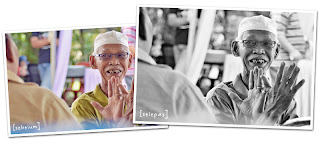
Walaupun hari ini adalah zaman gambar berwarna dengan resolusi tinggi
namun, tidak dinafikan bahawa fotografi hitam dan putih (black and
white) masih ada peminatnya. Kadang-kadang gambar hitam-putih ni boleh
mendatangkan satu 'feel' yang unik berbanding gambar berwarna. Dengan
teknologi digital yang ada, penghasilan gambar hitam-putih adalah sangat
mudah dilakukan. Dalam tutorial ini saya akan tunjukkan cara mudah ubah
gambar berwarna kepada hitam-putih menggunakan Photoshop. Boleh guna
mana-mana versi Photoshop. Simple, senang dan efektif.
Kalau dah sedia...
Kalau dah sedia...
1. 'Open' dulu gambar berwarna yang ingin ditukar kepada hitam-putih dalam Photoshop.
2. Kemudian, pastikan tetapan warna foreground dan background pada Toolbox (di sebelah kiri) adalah hitam dan putih sahaja. Kalau warna lain, sila ubah kepada hitam untuk warna foreground dan putih untuk warna background. Jika tidak tahu ubah, rujuk gambar panduan di bawah untuk reset warna foreground dan background kepada hitam dan putih.
2. Kemudian, pastikan tetapan warna foreground dan background pada Toolbox (di sebelah kiri) adalah hitam dan putih sahaja. Kalau warna lain, sila ubah kepada hitam untuk warna foreground dan putih untuk warna background. Jika tidak tahu ubah, rujuk gambar panduan di bawah untuk reset warna foreground dan background kepada hitam dan putih.
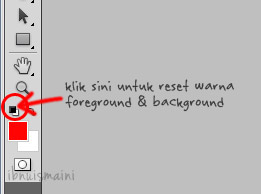
3. Sesudah itu, pada panel Layer (sebelah bawah kanan), klik ikon bulatan separuh hitam-separuh putih. Kemudian, pilih 'Gradient Map'.
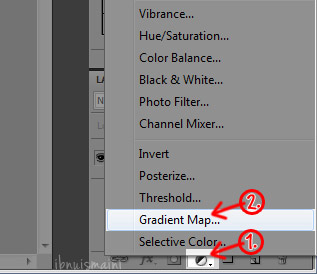
4. Satu layer baru 'Gradient Map 1' akan muncul. Kalau warna ditunjukkan pada layer adalah hitam-putih, kira menjadilah tu. Dah siap! Boleh save sebagai JPEG dsb.
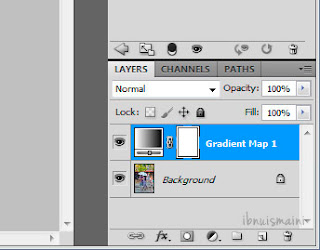
Nota Tambahan:
Kalau hasilnya kurang kaw, naikkan contrast dengan cara duplicate layer 'Gradient Map 1' tadi jadi 2 atau 3 lapisan (bergantung keperluan).
Untuk duplicate layer, pastikan layer 'Gradient Map 1' sudah diselect terlebih dahulu kemudian tekan kekunci CTRL+J.
Selamat mencuba dan selamat beramal. Kalau kurang faham, tanya OK? Rasa macam ringkas sangatlah pulak. Mungkin sebab cara dia simple je, kut?
http://ibnuismaini.blogspot.com/
Tiada ulasan:
Catat Ulasan